 Komposition
mit PIP und Rahmen-Maske Komposition
mit PIP und Rahmen-MaskeIch
wage mich mal an das erste Tutorial auf meiner Homepage. Dazu bin ich
von dem Greece-Projekt auf der Canopus Demo-DVD angeregt worden. Gezeigt
wird dort ein Griechenland Trailer mit schönen grafischen Elementen,
der Lust macht einige Sequenzen nachzubauen und in eigenen Projekten zu
realisieren.
Folgendes
Bild zeigt eine Szene, die ich auf drei Videospuren realisiert habe,
also das schon erzielte Ergebnis:

Man
benötigt für diesen Effekt:
Herstellung
der durchsichtigen Maske:
Für
die Herstellung der Maske nehme ich Ulead PhotoImpact 8.
Es
wird nun ein neues RGB-Bild angelegt in der Farbe weiß in der Größe
720 x 576 Pixel. Mit dem Bezierkurven-Werkzeug werden nun schwungvoll
die vier Rahmenkanten nachgezeichnet und die fertige Grafik als TGA-Datei (Targa
Dateiformat) abgespeichert. Im Speicherdialog muss das Kästchen
"Auswahl speichern" vorher angeklickt werden. Die mit dem
Auswahlwerkzeug Bezierkurven gezeichneten Rahmenkanten sind später im
Video weiß zu sehen, alles andere ist dann transparent (sh. Bild oben).
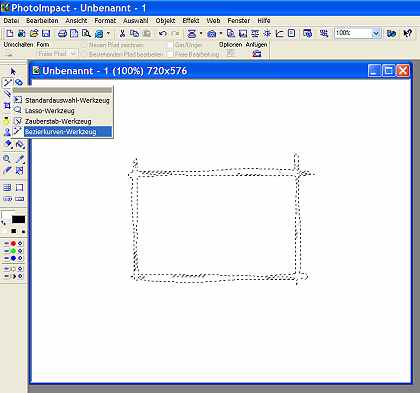
PhotoImpact 8 bei der
Erstellung der Maske
Weitere Ideen aus dem
Videotreffpunkt-Forum zur Maskenerstellung:
-
Maske mit Filzstifft auf
Papier malen, einscannen und eine Azswahl treffen
-
Mit dem Wax Plug-In (für
Premiere Pro, bald auch für EDIUS!) erstellen
-
Masken aus einem
Authoringprogramm verwenden
Komposition
in EDIUS erstellen:
Die
drei benötigten Elemente ordnet man am besten wie folgt auf der
Timeline an:
Spur
V1: Hintergrundvideo
Spur V2: Rahmen-Maske
Spur V3: Video für PIP
Vom
Rahmen ist zunächst nichts zu sehen, da dieser mit der Spur V3 verdeckt
wird. Deshalb muss man jetzt den 3D PIP Keyer auf die Spur V3 legen und
das Einstellfenster aufrufen.
In
meinem Beispiel habe ich im Register Position folgende Einstellungen
vorgenommen:
Weil
der Rahmen nicht dem Verhältnis 4:3 entsprach habe ich im Register Crop:
eingestellt.
Jetzt
konnte man den Rahmen gut auf dem angeschlossenen TV erkennen und sehen,
dass die Spur V3 als PIP diesen Rahmen knapp überdeckt hat.
Jetzt
sind noch die Spuren neu angeordnet worden:
Spur
V1: Hintergrundvideo
Spur V2: Video für PIP
Spur V3: Rahmen-Maske
Dies
hat den schönen Effekt, dass der Rahmen nun die Kanten des Videos ein
wenig überdeckt. Die Spuranordnung davor hatte lediglich den Zweck bei
der Skalierung des PIP-Videos, den Rahmen am Tv sichtbar zu machen und
so leichter das Video an den Rahmen anzupassen zu können.
Wenn
man will kann man nun noch mit dem 3D PIP Keyer das PIP-Video in den
Rahmen rein- oder rausfliegen lassen oder noch andere Effekte des Keyers
anzuwenden.
Mir
macht diese Technik sehr viel Spaß und ich wende sie nun sehr gerne in
verschiedenen Abwandlungen in meinen Videos an.
Hier
noch das File
zum ansehen (517 kB)!
26. Juni 2004, B.P.Hennek
 Welcome
mit Maskenunterstützung Welcome
mit Maskenunterstützung
Das Ziel sieht so aus:

Der
Timelineaufbau ist wie folgt:
-
V2:
Hauptvideo (Chromakey)
-
V1:
Hintergrundgrafik (3D PIP)
-
T1:
Haupttitel (Titler mit Blur-Einblendung)
-
T2:
Breite TGA-Grafik mit Greece-Schrift (mit Titler nach rechts
schieben)
-
T3:
Linie mit TGA-Grafik als Trennung zwischen dem stationären und
dynamischen Titelanteil sowie mit Übergang
Gelegentlich
stelle ich hier Einzelheiten vor, jedoch in einer etwas vereinfachten
Form.
28. Juni 2004, B.P.Hennek

Dieser Text ist urheberrechtlich geschützt, seine
Nutzung ist dem privaten Bereich vorbehalten. Ein Nachdruck oder die Übernahme in andere
Datenbanken oder Medien ist ohne Erlaubnis nicht gestattet - diese wird aber in der Regel
gern erteilt
Anfragen bitte an den Verfasser: Bruno Peter Hennek.
|
![]()